- Startseite
- /
- Artikel



PSTN-Trunking für hybride Webex Calling-Bereitstellungen
 In diesem Artikel
In diesem Artikel Feedback?
Feedback?PSTN-Trunking in Webex Calling ermöglicht es Unternehmen, ihre lokalen PBX-Systeme und spezialisierte vertikale Anwendungen, wie z. B. Finanz-Turms, mit Cloud Connected Partner PSTN und Local Gateway PSTN zu verbinden.
PSTN-Trunking ermöglicht es Nutzern von Organisationen, die zu Webex Calling migrieren, extern zu kommunizieren, ohne dass mehrere PSTN-Verträge oder eine komplexe Routing-Konfiguration erforderlich sind.
Vorteile der PSTN-Trunking-Technologie
PSTN-Trunking bietet Ihrer Organisation folgende Vorteile:
-
Cloud-PSTN-Migration vor Benutzermigration—Organisationen können ihre PSTN-Konnektivität in die Cloud migrieren, bevor sie die Benutzer zu Webex Calling migrieren. Dieser stufenweise Ansatz führt zu einer Vereinfachung der Netzwerkarchitektur und senkt die Kosten.
-
Reduzierte Infrastrukturkosten—Macht den Bedarf an mehreren On-Premises-Gateways und PSTN-Leitungen überflüssig, vereinfacht die Netzwerkarchitektur und senkt die Kosten.
-
Vereinfachte Integration mit vertikalen Anwendungen—Erleichtert die direkte Anbindung spezialisierter Anwendungen wie Finanz-Turmsysteme, Schwesternrufsysteme und anderer an das Cloud-PSTN ohne komplexe Konfigurationen.
-
Einheitlicher Wählplan—Konsistente Verwaltung von Nebenstellen und Wählplänen über alle Standorte und Anwendungen hinweg.
Hauptmerkmale der PSTN-Bündelung
-
Unterstützte PSTN-Typen sind:
-
Cloud Connected Partner PSTN (CCPP)
-
Lokales PSTN mit lokalem Gateway
-
-
Direkter PSTN-Zugang— Benutzer einer lokalen PBX können PSTN-Anrufe über das Cloud-PSTN via Webex Calling tätigen und empfangen.
-
Funktionen der Anrufer-ID sind:
-
Zustellung und Blockierung der Anrufer-ID
-
Anrufernummer und Namensangabe
-
-
Notruf—Notrufe von Benutzern vor Ort über Cloud-PSTN.
-
Redundanz- und Failover-Unterstützung—Routengruppen kombinieren mehrere Trunks, um mehrere Routen zwischen lokalem und Cloud-PSTN zu ermöglichen. Anrufe werden automatisch umgeleitet, wenn eine Trunk-Verbindung ausfällt.
Webex Anrufroutenliste Anruflizenz
Sie benötigen eine Webex Calling Route List Calls-Zusatzlizenz, um die PSTN-Trunking-Funktion zu aktivieren. Die Anzahl der von Ihnen erworbenen Lizenzen bestimmt die Grenze für gleichzeitige Anrufe über die Route List zwischen Ihrem lokalen System und entweder dem Cloud- oder dem lokalen PSTN-Netzwerk.
Die Zusatzlizenz beinhaltet automatisch eine 20%ige Überschreitung Ihres lizenzierten Anrufvolumens, sodass Ihre Organisation gelegentliche Anstiege des Anrufaufkommens ohne Serviceunterbrechung bewältigen kann.
|
Kundentyp |
Inklusive gleichzeitiger Webex-Anrufroutenlisten-Lizenzen |
Wie man die Kapazität erhöht |
Berstungsrichtlinie |
Benachrichtigungen und Überwachung |
|---|---|---|---|---|
|
Enterprise-Vereinbarung |
25 % der lizenzierten Webex Calling-Nutzer |
Mit einem Änderungsauftrag können Sie die Artikelnummer „Routenliste hinzufügen“ für ein bestehendes Abonnement erwerben. |
Bei einer Auslastung von 20 % werden alle Anrufe, die keine Notfälle darstellen, blockiert. |
Warnung im Control Hub, wenn ein Anruf über die zulässige Kapazität hinaus blockiert wird. CDR enthält Felder zur Anzeige von Anrufspitzen und blockierten Anrufen. |
|
Benannter Benutzer |
Nicht enthalten. |
Mit einem Änderungsauftrag können Sie die Artikelnummer „Routenliste hinzufügen“ für ein bestehendes Abonnement erwerben. |
Bei einer Auslastung von 20 % werden alle Anrufe, die keine Notfälle darstellen, blockiert. |
Warnung im Control Hub, wenn ein Anruf über die zulässige Kapazität hinaus blockiert wird. CDR enthält Felder zur Anzeige von Anrufspitzen und blockierten Anrufen. |
|
Testversion |
10 gleichzeitige Anrufe |
Nicht zutreffend |
Bei einer Auslastung von 20 % werden alle Anrufe, die keine Notfälle darstellen, blockiert. |
Warnung im Control Hub, wenn ein Anruf über die zulässige Kapazität hinaus blockiert wird. CDR enthält Felder zur Anzeige von Anrufspitzen und blockierten Anrufen. |
Bestehende Enterprise-Agreement-Kunden müssen eine Abonnementänderung vornehmen, um Lizenzen für Routenlistenanrufe zu erhalten.
So funktioniert das PSTN-Trunking
Architekturübersicht
PSTN-Trunking nutzt Routenlisten in Webex Calling, um Ihr lokales PBX-System oder spezialisierte Branchenanwendungen mit Cloud Connected Partner PSTN (CCPP) oder lokalem Gateway-basiertem PSTN zu integrieren.
Routenlisten in Webex Calling Gruppen sind Listen von Nummern, die über eine Routen-Gruppe erreichbar sind. Jede Routenliste ist exklusiv einem Standort zugeordnet, der bis zu 40.000 nicht zugewiesene Nummern aus dem gehosteten Pool unterstützt.
Das folgende Diagramm veranschaulicht die übergeordnete Architektur des PSTN-Bündelnetzes. Der Enterprise Session Border Controller (SBC) beendet die Routengruppen von Webex Calling. Sie können jeden der von Webex Calling unterstützten SBCs verwenden.
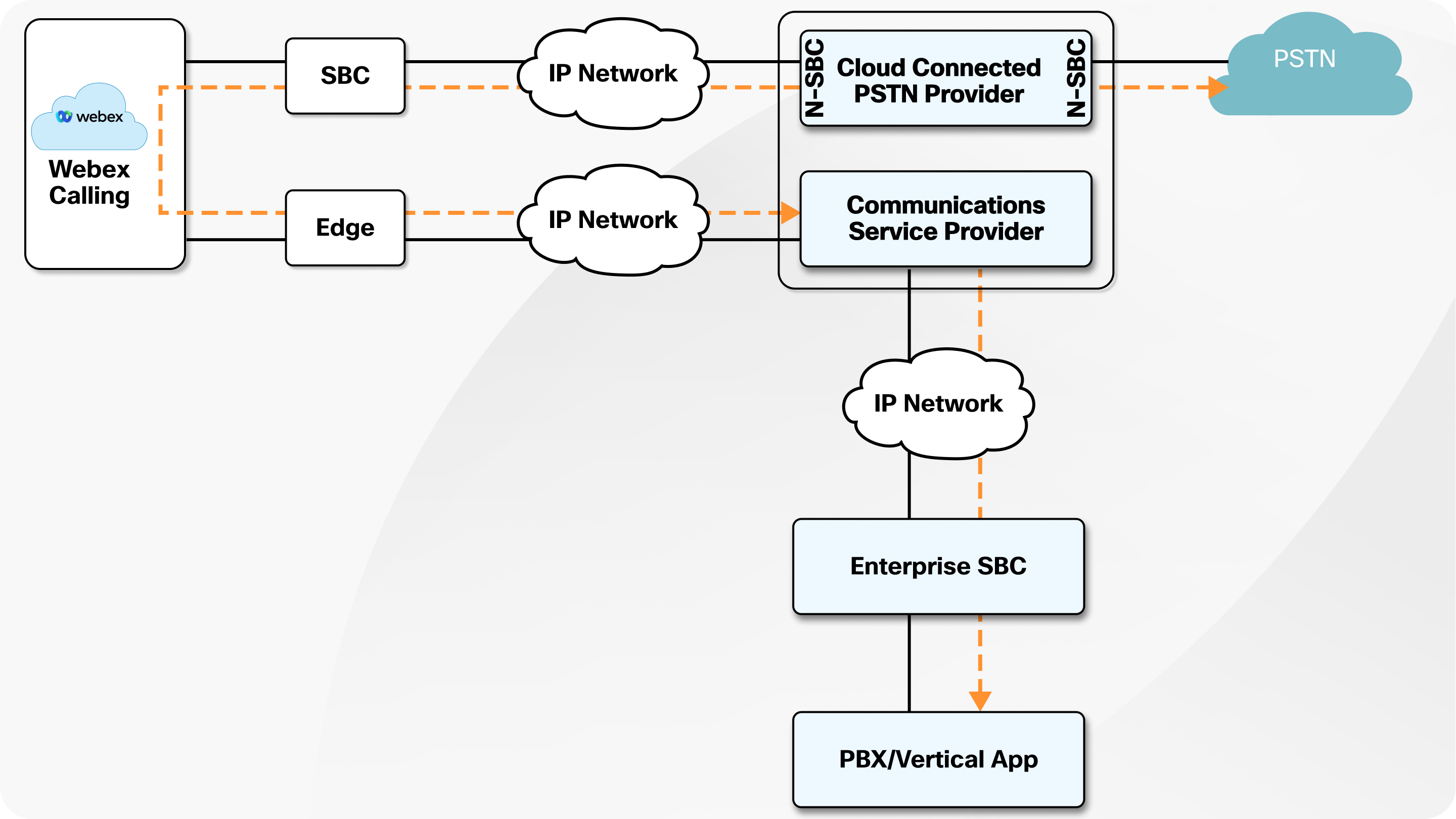
Anrufverläufe
-
Eingehende Anrufe—Externe Anrufe aus dem PSTN werden über einen der mit der Routengruppe verknüpften Trunks geleitet, wenn die gewählte Nummer mit einer in der Routenliste konfigurierten Nummer übereinstimmt.
-
Ausgehende Anrufe—Ausgehende Anrufe eines Benutzers vor Ort werden über den mit dem Standort verbundenen PSTN-Trunk geleitet, wenn die Anrufernummer mit einer in der Routenliste konfigurierten Nummer übereinstimmt. Die Route List kann auch interne (organisationsinterne) Aufrufe tätigen.
Notrufe
Wenn Sie RedSky für den Standort der Routenliste aktivieren, werden die Notrufe aus dieser Routenliste über RedSky geleitet. Sie müssen die Routenlistennummer im RedSky-Portal zuordnen.
Wenn RedSky für den Standort in der Routenliste nicht aktiviert ist, werden Notrufe über den PSTN-Anbieter des Standorts geleitet. Siehe Artikel Erweiterte Notruffunktion für Webex Calling.
So aktivieren Sie PSTN-Trunking
Dieser Artikel beschreibt den Bereitstellungsablauf für die Aktivierung von PSTN-Trunking für lokale PBX-Anlagen und für die Integration mit Branchenanwendungen.
Vorbereitungen
-
Die Rufnummer des Anrufers in der SIP INVITE-Nachricht vom lokalen System an Webex Calling muss mit der in der Webex Calling-Routingliste konfigurierten E164-Rufnummer übereinstimmen, damit der Anruf erfolgreich ist.
-
Lesen Sie die Audiospezifikationen Webex Calling Dokumentation für den unterstützten/bevorzugten Audio-Codec durch Webex Calling. Dies muss bei der Auslegung von PSTN-Trunking für hybride Webex Calling-Bereitstellungen berücksichtigt werden.
| 1 | |
| 2 |
Bereitstellungsort(e) im Control Hub. |
| 3 |
Wählen Sie Cloud Connected PSTN als Verbindungstyp für den Standort und den entsprechenden CCP-Anbieter aus.  |
| 4 |
Bestellung PSTN von einem CCP-Anbieter (integriert oder nicht integriert). Integrierte Anbieter geben Nummern direkt an control Hub an, wo sie automatisch angezeigt werden. Bei nicht integrierten Anbietern müssen Sie die PSTN wie folgt importieren:
|
| 5 |
Führen Sie für jeden Standort die folgenden Schritte durch, um eine Routenlistezu erstellen, sie einer geeigneten Routengruppezuzuordnen und auszuwählen, welche Nummern vor Ort verwendet werden sollen. |
| 6 |
(Optional) Falls neben den Rufnummern in der Rufliste auch lokale Rufnummern vorhanden sind, konfigurieren Sie in Webex Calling Enterprise-Wählpläne mit Mustern, die auf lokale Rufnummern verweisen, und ordnen Sie diese einer Rufgruppengruppezu. |
| 7 |
Lokale Anrufbehandlung konfigurieren: |
| 8 |
Um internationale Anrufe zu aktivieren, wählen Sie den entsprechenden Standort im die Seite auf. |
Nutzungsmetriken für PSTN-Trunking
Die bestehende Routenlistenseite im Control Hub wurde erweitert, um Administratoren Echtzeit-Einblicke in aktive Anrufe außerhalb des eigenen Netzes über alle Nummern in der Routenliste hinweg sowie Einblicke in die Spitzenwerte gleichzeitiger Anrufe der letzten 72 Stunden zu ermöglichen. Durch die Umwandlung der Anrufnutzung in klare Kapazitätstrends ermöglicht es eine vorausschauende Planung, um kostspielige Überdimensionierung zu vermeiden. Die Anrufnutzungsmetriken auf der Routenlistenseite gewährleisten, dass jeder Anruf durchgestellt wird, was die Benutzerfreundlichkeit verbessert und sicherstellt, dass das Unternehmen nahtlos skalieren kann, um dem Geschäftswachstum gerecht zu werden. Sie können die Anrufnutzungsstatistiken aller Trunks auch auf der Trunk-Seite im Control Hub einsehen.
Was passiert, wenn das Anrufvolumen das Lizenzlimit für Routenlistenanrufe überschreitet?
Wenn die Anzahl der gleichzeitigen Anrufe das Limit der Route List Calls-Lizenz überschreitet, ist eine zusätzliche Kapazität von bis zu 20 % (Bursting) zulässig. Wenn während dieser Burst-Phase Anrufe außerhalb des eigenen Netzes erfolgen, hört der anrufende Benutzer im eigenen Netzwerk eine Ansage, die ihn darüber informiert, dass sich der Anruf im Burst-Modus befindet, und ihm rät, sich an seinen Administrator zu wenden, um zu verhindern, dass zukünftige Anrufe außerhalb des eigenen Netzes blockiert werden. Die Ansage wird nur bei ausgehenden Anrufen in andere Netze (ausgenommen Notrufe) abgespielt, nicht bei eingehenden Anrufen.
Wenn das Anrufvolumen außerhalb des eigenen Netzes die zulässige Auslastung um 20 % überschreitet, werden die Anrufe blockiert. Bei ausgehenden Anrufen außerhalb des eigenen Netzes (ausgenommen Notrufe) hört der Anrufer eine Ansage, dass der Anruf blockiert wird, da er das Lizenzlimit für Routenlistenanrufe überschreitet. Eingehende Anrufe werden abgewiesen, der Anrufer hört diese Ansage jedoch nicht.
Die Systemwarnung„ Blockierter Anruf“ wird im Control Hub zum Warncenter hinzugefügt und wird wie folgt angezeigt:
-
Service—Anruf
-
Typ—Routenliste blockierte Anrufe
-
Schweregrad—Hoch
-
Beschreibung—Ein PSTN-Anruf wurde blockiert, weil die Anzahl gleichzeitiger Anrufe das Lizenzlimit für alle Routenlistennummern überschritten hat. Überprüfen Sie die Routenlistenanruflizenzen Ihrer Organisation. Erwägen Sie, die Anzahl Ihrer Routenlistenanruflizenzen zu erhöhen, um zukünftige Störungen zu vermeiden.
Sie können Benachrichtigungen für die Zustellung im Control Hub aktivieren und auch die Zustellungskanäle wie E-Mail, Webex-Bereich, Webhook und PagerDuty auswählen.
Änderungen der CDR
Dies sind die durch PSTN-Trunking eingeführten Änderungen am Webex Calling CDR:
-
Routenliste Anrufüberschreitung—Dieses neue Feld wird zu CDR hinzugefügt. Dies wird ausgelöst, wenn ein Anruf über eine externe Rufnummernliste das Lizenzlimit für Rufnummernlistenanrufe der Organisation überschreitet. Es zeigt die Gesamtzahl der Anrufe an, einschließlich dieses Anrufs, die sich zum Zeitpunkt des Anrufs im Burst-Modus befanden.
-
Anrufergebnisgrund—Dem Feld Anrufergebnisgrund wurde ein neuer Wert
RouteListCallshinzugefügt. Diese Einstellung wird immer dann vorgenommen, wenn ein Anruf über eine externe Routenliste blockiert wird, weil die Organisation ihr Lizenzlimit für Routenlistenanrufe überschritten hat.
PSTN-Migrationsszenario (lokal)
Im Rahmen ihrer Migration von Cisco Unified Communications Manager (CUCM) zu Webex Calling möchte der Kunde PSTN auf Cloud Connected Partner PSTN (CCPP) migrieren, um die Infrastrukturkosten zu senken, indem die Notwendigkeit mehrerer lokaler Gateways zur Aufrechterhaltung der PSTN-Verbindung entfällt. Durch die Verwendung von PSTN-Trunking können die Benutzer vor Ort CCPP PSTN nutzen, ohne auf Webex Calling umsteigen zu müssen. Dieser stufenweise Ansatz ermöglichte es der Organisation, die Nutzer schrittweise umzustellen und gleichzeitig das Risiko zu minimieren.
Um PSTN-Trunking für die Migration zu nutzen, migriert der Kunde seinen bestehenden PSTN-Dienst von On-Premises zu Cloud-PSTN und fügt E.164-Nummern im Control Hub hinzu. Der Kundenadministrator befolgt die Anweisungen im Provisionierungsablauf, um PSTN-Trunking für lokale PBX und für die Integration mit vertikalen Anwendungen zu aktivieren, um die Routenliste für Webex Calling zu konfigurieren.
Konfiguration lokal Gateway/SBC:
Folgen Sie den Anweisungen in diesem Artikel, Erste Schritte mit dem lokalen Gateway, um das lokale Gateway zu konfigurieren.
Konfiguration auf Cisco Unified Communications Manager (CUCM):
Im Folgenden sind die Konfigurationsschritte für CUCM aufgeführt:
-
Gehen Sie zu , um die E.164-Nummern zu konfigurieren, die Sie bei PSTN in CUCM bestellt haben.
-
Weisen Sie diese Nummern den Geräten der migrierten Benutzer zu.
-
Erstellen Sie auf CUCM einen SIP-Trunk, der mit dem lokalen Gateway verbunden ist.
-
Konfigurieren Sie eine Routengruppe. Fügen Sie den im vorherigen Schritt erstellten SIP-Trunk dieser Routengruppe hinzu.
-
Konfigurieren Sie eine Routenliste und fügen Sie die Routengruppe dieser Liste hinzu.
-
Konfigurieren Sie das Routenmuster für die PSTN-Anrufe. Weisen Sie die Partition derjenigen zu, auf die nur Benutzer mit Berechtigung zur Nutzung von Cloud PSTN zugreifen können.
-
Einrichtung des Aufrufsuchbereichs (CSS) für die Migration.
-
Erstellen Sie ein CSS, das die Partition mit dem PSTN-Routenmuster enthält.
-
Wenden Sie dieses CSS auf Telefone oder Geräteprofile von migrierten CUCM-Benutzern an, damit deren PSTN-Anrufe über das lokale Gateway zu Webex geleitet werden.
-






